Проблемы с отправкой данных о местоположении пользователям iPhone? [Лучшие методы]
Боитесь расстаться во время путешествия? Беспокоитесь о безопасности своей семьи? Или приглашаете друзей на встречу и не можете никого найти? В таких ситуациях важно своевременно сообщать своё текущее местоположение. iPhone предлагает различные способы обмена геоданными, позволяя не только быстро отправлять данные о текущем местоположении, но и настраивать непрерывный обмен данными для удобного отслеживания и навигации. Эта статья даст вам полное представление о… как поделиться местоположением на iPhone, хотите ли вы отправить данные о местоположении один раз или синхронизировать их с пользователями Android в режиме реального времени. Вот лучшее решение для вас.
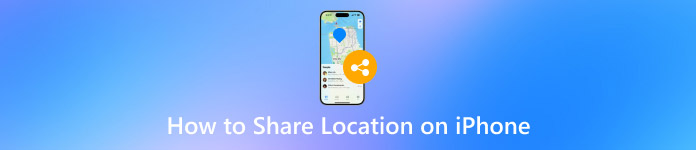
В этой статье:
- Часть 1. Как поделиться местоположением на iPhone
- Часть 2. Почему функция «Поделиться местоположением» недоступна на iPhone
- Часть 3. Как поделиться местоположением на Android
- Часть 4. Как поделиться местоположением между Android и iPhone
- Часть 5. Дополнительные советы: делитесь поддельным местоположением на разных устройствах
Часть 1. Как поделиться местоположением на iPhone
Если вы хотите помочь друзьям быстро найти ваше местоположение или оставаться на связи с семьёй, функция передачи геоданных на iPhone может оказаться полезной. Вы можете поделиться своим местоположением на iPhone следующими распространёнными способами, которые гибки и подходят для различных ситуаций.
Метод 1: Сообщения
Открой Сообщения приложение и выберите беседу контакта, с которым вы хотите поделиться своим местоположением.
Нажмите на фотографию профиля или имя человека, чтобы перейти на страницу с его данными.
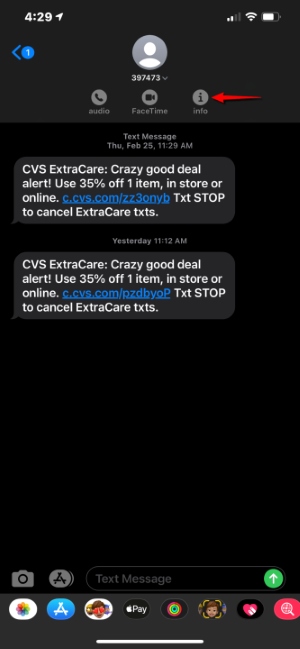
Выбирать Поделиться моим местоположением а затем выберите продолжительность публикации, например, в течение одного часа, до конца дня и бесконечно.
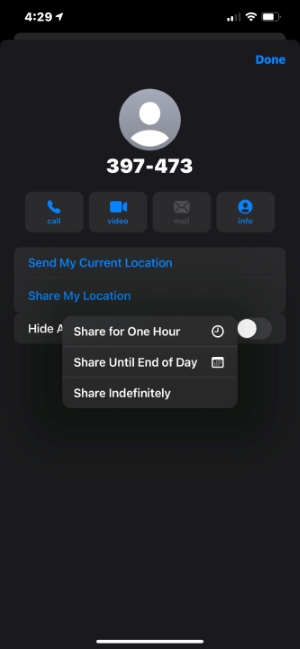
Метод 2: Найти мой
Открой Найди мой приложение и переключитесь на Люди вкладка
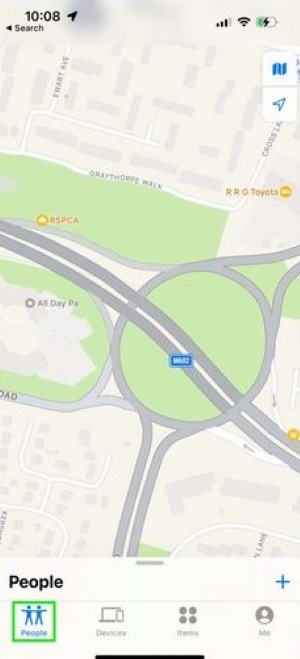
Нажмите кнопку «Плюс» в правом нижнем углу и выберите «Поделиться моим местоположением».
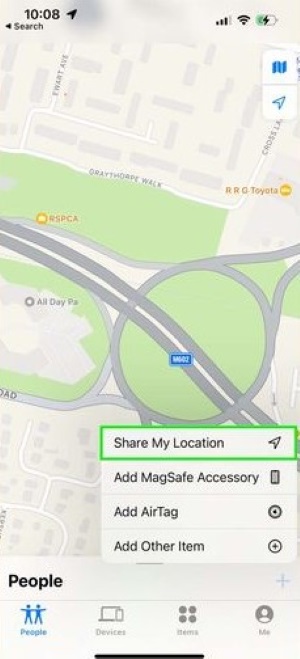
Введите имя контакта, с которым вы хотите поделиться своим местоположением, и отправьте приглашение. Вы также можете выбрать продолжительность предоставления данных о местоположении.
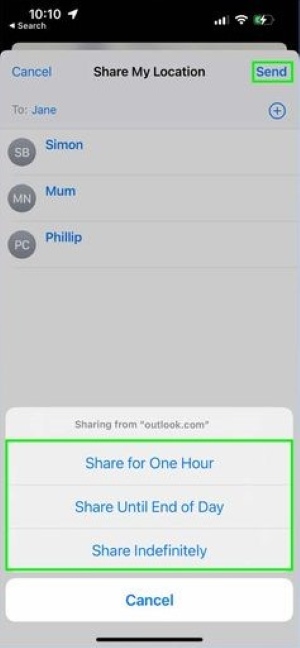
Как только другая сторона примет ваше местоположение, оно автоматически отобразится на ее устройстве.
Метод 3: Карта
Открой Карты приложение, нажмите на синяя точка кнопку, которая отображает ваше текущее местоположение в интерфейсе, и подтверждает, что ваше местоположение заблокировано.
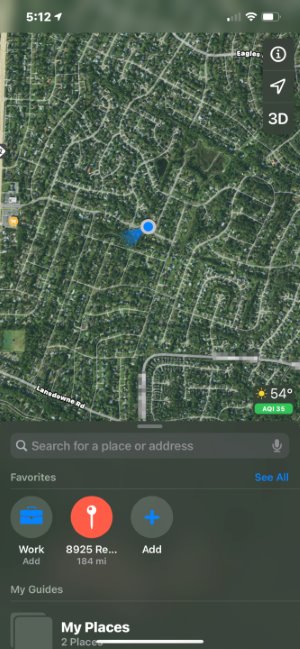
Проведите пальцем вверх по карточке местоположения и выберите Поделиться моим местоположением.
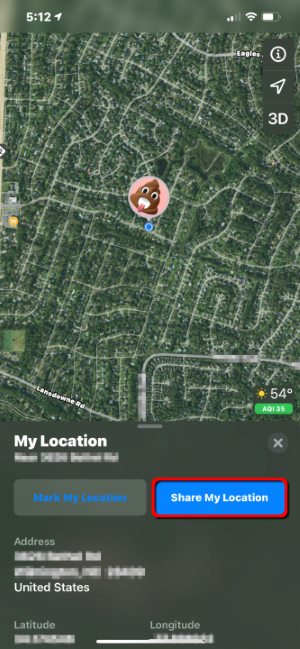
В параметрах отправки выберите контакт или приложение для отправки информации о вашем местоположении.
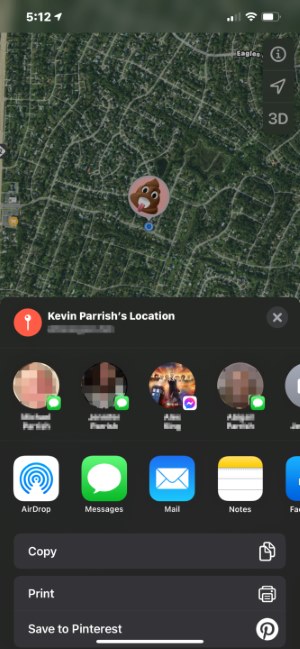
Вышеуказанные методы помогут вам быстро решить проблему с передачей геоданных на iPhone. iPhone предлагает множество вариантов для различных сценариев использования, будь то временная отправка или долгосрочный обмен данными.
Часть 2. Почему функция «Поделиться местоположением» недоступна на iPhone
При попытке поделиться своим местоположением некоторые пользователи могут столкнуться с сообщением «Функция обмена геоданными недоступна». Это не только сбивает с толку, но и напрямую влияет на пользовательский опыт. Итак, почему я не могу поделиться своим местоположением на iPhone? Вот несколько распространённых причин и соответствующих решений, которые помогут вам устранить проблему и успешно восстановить работу функции определения местоположения.
• Службы определения местоположения не включены..
Функция передачи данных о местоположении использует системные службы определения местоположения. Если вы отключите доступ к данным о местоположении, вы, естественно, не сможете использовать эту функцию. Решение: Перейти к Настройки > Конфиденциальность и безопасность > Сервисы определения местоположения, убедитесь, что местоположение включено, и разрешите приложениям, таким как Найди мой а также Сообщения для доступа к информации о вашем местоположении. Конечно, если вы больше не хотите использовать эту функцию, вы можете отключить местоположение на iPhone в любое время.
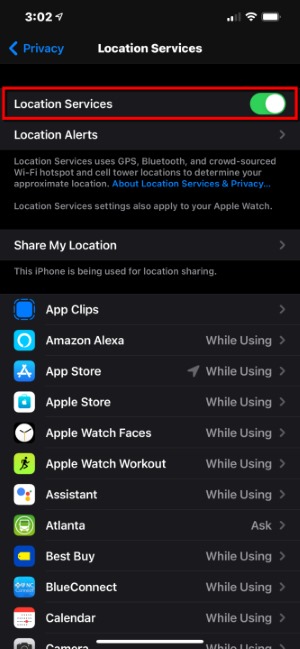
• Службы «Поделиться моим местоположением» не включены..
Даже если включены службы определения местоположения, если Поделиться моим местоположением Если опция не включена, система не будет активно отправлять местоположение. Решение: Перейти к Настройки > идентификатор Apple ID > Найди мой > Поделиться моим местоположениеми включите выключатель.
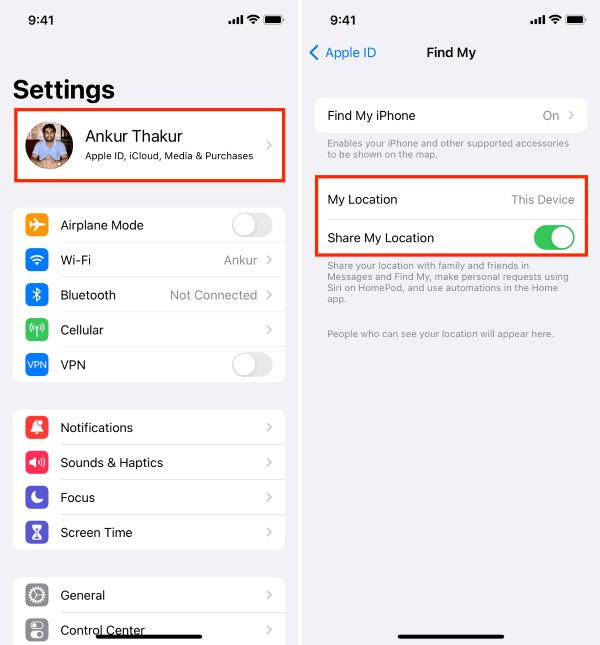
• Ограничения устройства или учетной записи.
Некоторые пользователи используют рабочие устройства или детские учётные записи, на которых могут быть установлены ограничения доступа. Решение: Перейти к Настройки > Экранное время > Ограничения контента и конфиденциальности Чтобы проверить, ограничена ли передача данных о местоположении. Для некоторых корпоративных устройств рекомендуется обратиться к IT-администратору.
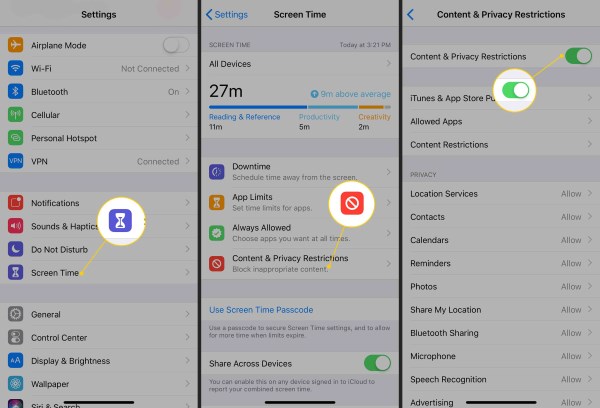
• Нестабильное сетевое соединение.
Функция обмена геоданными использует интернет для синхронизации данных. Если текущее сетевое окружение плохое, функция также выдаст сообщение «Поделиться геопозицией недоступно, iPhone».
Решение: попробуйте переключиться между Wi-Fi и сотовой связью или снова подключитесь к сети и повторите попытку.Часть 3. Как поделиться местоположением на Android
Пользователи iPhone имеют встроенные функции, такие как Найди мой приложение и iMessageКак же пользователям Android поделиться своим местоположением? На самом деле, это так же удобно, особенно при использовании Google Карт, где управление ещё более интуитивно понятно.
Метод 1: Google Карты
Открой Карты Гугл приложение, нажмите на значок профиля в правом верхнем углу и выберите поделиться местоположением.
Выберите продолжительность публикации. Выберите контакты или поделитесь ссылкой с любым пользователем. Получатель сможет увидеть ваше текущее местоположение, нажав на ссылку.
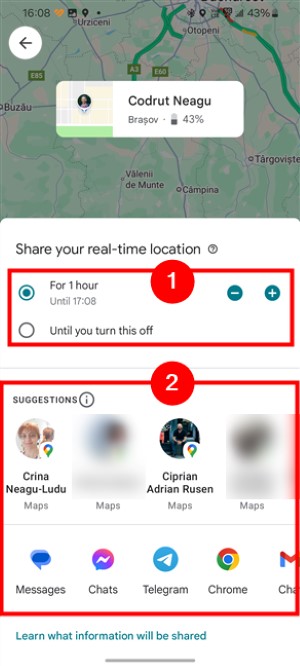
Метод 2: WhatsApp
Открой WhatsApp окно чата и нажмите на Вложение кнопка (скрепка) внизу.
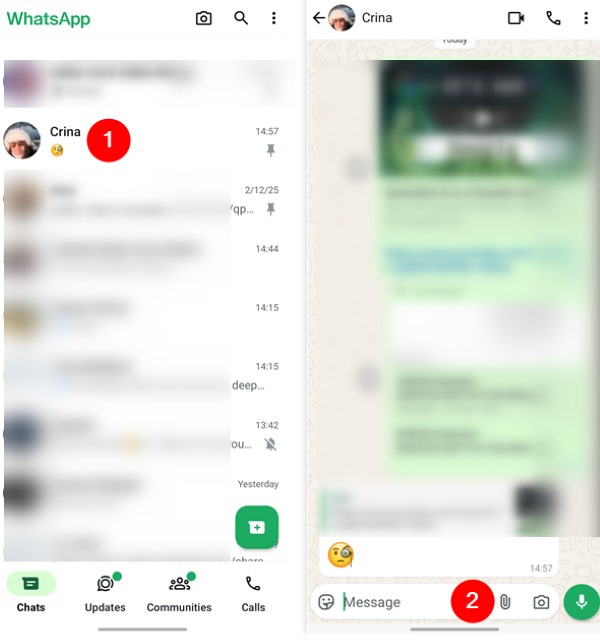
Выбирать Расположение, затем выберите либо Поделиться текущим местоположением или же Отправьте свое текущее местоположение.
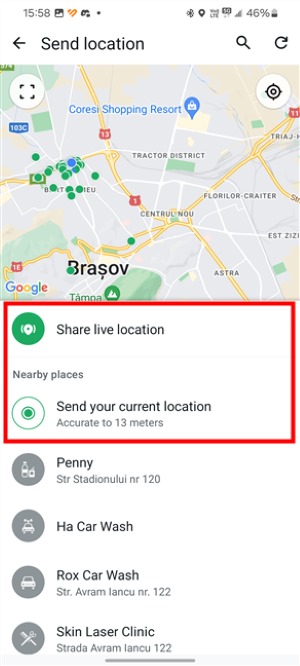
После отправки сообщения другой участник может просмотреть его непосредственно в окне чата.
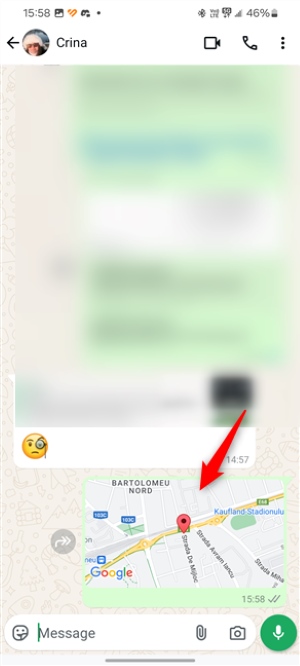
Эти методы не только позволяют пользователям Android легко делиться своим местоположением, но и закладывают основу для того, как передавать местоположение с Android на iPhone.
Часть 4. Как поделиться местоположением между Android и iPhone
Обмен геоданными между различными системами — реальная необходимость для многих пользователей, особенно когда один член семьи или партнёр использует iPhone, а другой — Android. Они часто не знают, с чего начать, когда хотят узнать местоположение друг друга в режиме реального времени. Итак, может ли Android обмениваться геоданными с iPhone? Может ли iPhone обмениваться геоданными с Android? Ответ — да, при правильном подходе это несложно реализовать.
Метод 1: Google Карты
Google Карты на данный момент являются самым стабильным инструментом для обмена данными между устройствами. Независимо от того, используете ли вы Android или iPhone, вы можете отправлять друг другу данные о местоположении по ссылке.
• Поделиться местоположением с iPhone на Android
Скачать и открыть Карты Гугл на вашем iPhone.
Войдите в свою учетную запись Google, нажмите на изображение своего профиля в правом верхнем углу и выберите Поделиться местоположением.
Выберите продолжительность публикации и контакты, а также создайте ссылку для отправки пользователям Android. Пользователи Android смогут открыть ссылку и увидеть своё местоположение в режиме реального времени.
• Поделиться местоположением с Android на iPhone
Открытым Карты Гугл, нажмите на свою фотографию профиля и выберите Поделиться местоположением.
Создайте ссылку на местоположение, скопируйте её и отправьте пользователям iPhone по SMS или WhatsApp. Пользователи iPhone могут открыть ссылку и увидеть местоположение в режиме реального времени в своём браузере.
Метод 2: Сторонние социальные приложения
Многие чат-приложения поддерживают отправку однократного или реального местоположения без необходимости установки дополнительных инструментов:
Обеим сторонам нужно просто убедиться, что у приложения есть разрешение на доступ к местоположению.
В окне чата нажмите на Поделиться местоположением или же Местоположение в реальном времени для обмена местами.
Метод 3: Приложения для отслеживания местоположения семьи
Многие семейные приложения для отслеживания, такие как Life360, разработаны для использования на разных устройствах и поддерживают постоянное фоновое отслеживание местоположения, что делает их очень подходящими для семейного использования. После создания семейной группы присоединиться к ней могут как пользователи Android, так и iPhone. Таким образом, информация о местоположении в реальном времени, история перемещения и уведомления о прибытии будут видны сразу. Если вы не хотите, чтобы члены семьи отслеживали ваше местонахождение, вы также можете запретить Life360 отслеживать вас.
Часть 5. Дополнительные советы: делитесь поддельным местоположением на разных устройствах
В некоторых ситуациях вы можете не захотеть раскрывать своё реальное местоположение, а вместо этого хотите поделиться виртуальным местоположением на своём iPhone или Android-устройстве для защиты конфиденциальности, тестирования функций приложений или в развлекательных целях. В таких случаях пригодится профессиональный инструмент для подмены местоположения, и независимо от используемой системы вы можете легко добиться этого с помощью imyPass iLocaGo.

4 000 000+ загрузок
Поддерживает виртуальное местоположение между устройствами и может имитировать совместное использование любого местоположения между iPhone и Android.
Не требуется джейлбрейк или рут-доступ, достаточно выполнить несколько шагов после подключения телефона.
Обеспечивает имитацию прямых и криволинейных траекторий, кругового движения и т. д.
Виртуальные местоположения могут распознаваться такими популярными приложениями, как Локатор, Карты, WhatsApp, Snapchat и другими.
Скачайте и установите imyPass iLocaGo на свой компьютер. После запуска программы подключите iPhone или Android-устройство и дождитесь его распознавания.
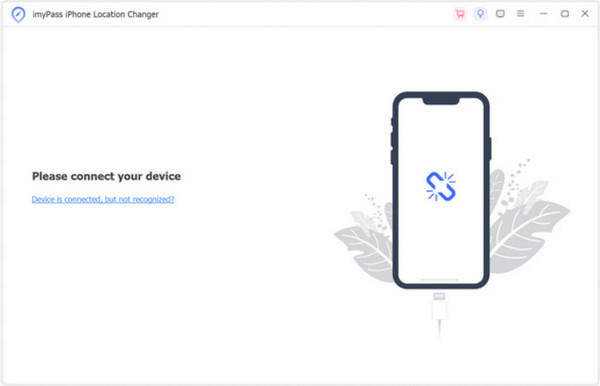
После успешного подключения устройства выберите Изменить местоположение функция на главной странице, где вы можете изменить местоположение на любое место.
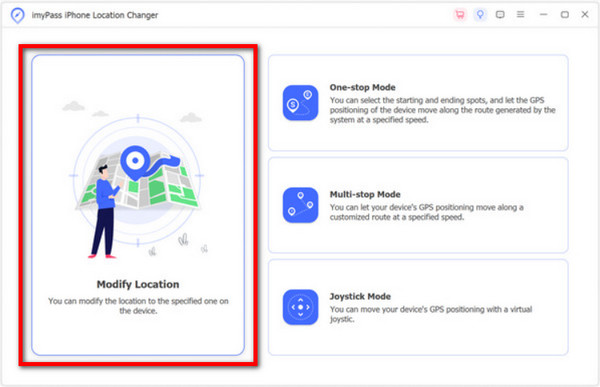
Нажмите Подтвердить Изменить для мгновенного изменения текущего местоположения телефона. Смоделировать динамический маршрут можно в других разделах главной страницы, а также самостоятельно задать начальную и конечную точки.

После завершения изменения местоположения откройте любую программу, позволяющую делиться данными о местоположении, и поделитесь своим текущим виртуальным местоположением. Получая его, другой абонент увидит указанное вами виртуальное местоположение, что затруднит различение реального и поддельного.
Вывод
Поздравляем! Вы освоили все способы обмена местоположением на разных платформах, включая обмен местоположениями на iPhone. С imyPass iLocaGo, вы можете дополнительно контролировать эффективность определения местоположения, получая более гибкий и конфиденциальный способ обмена данными.
Горячие решения
-
GPS-местоположение
- Лучшие локации Pokemon Go с координатами
- Отключите свое местоположение в Life360
- Как изменить местоположение на iPhone
- Обзор iSpoofer Pokemon Go
- Установите виртуальные местоположения на iPhone и Android
- TikTok Отслеживайте свое местоположение
- Monster Hunter Now Джойстик
- Обзор IP Location Finder
- Изменить местоположение Mobile Legends
- Изменить местоположение в TikTok
-
Разблокировать iOS
-
Советы по iOS
-
Разблокировать Андроид

